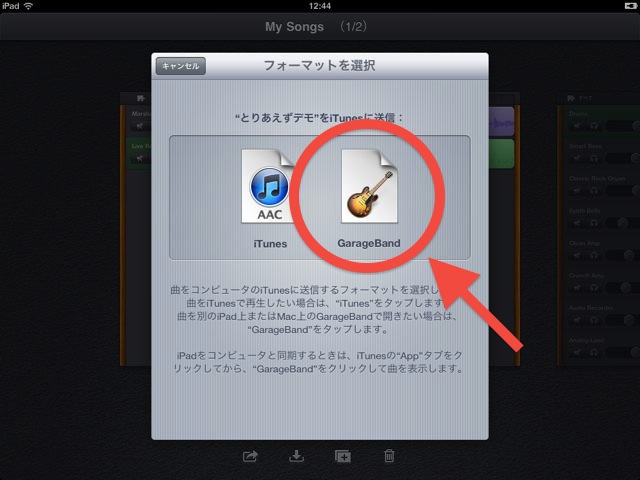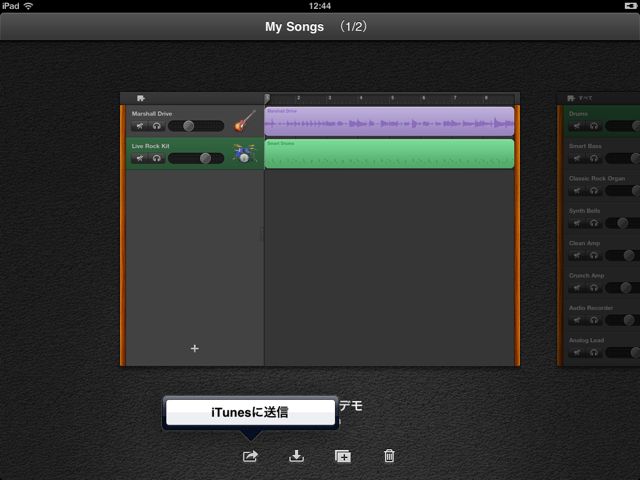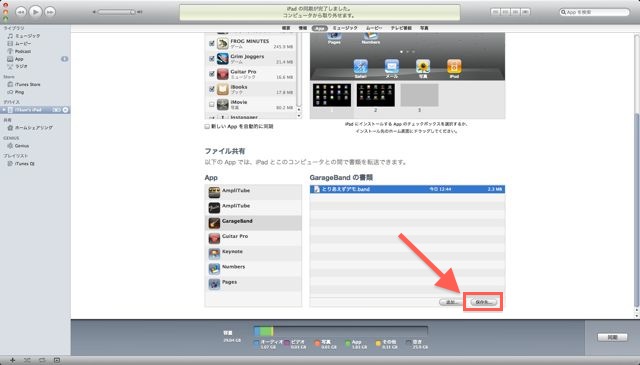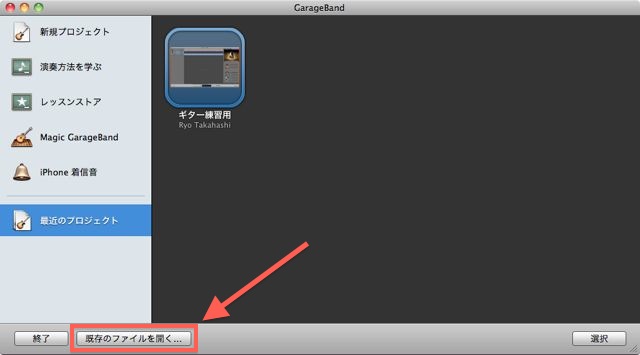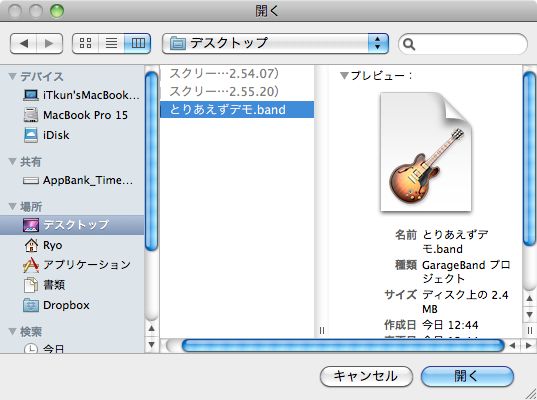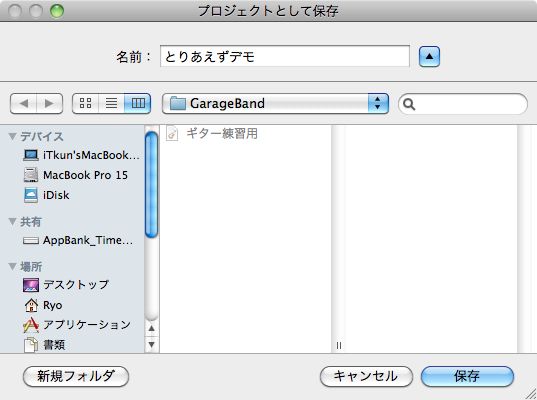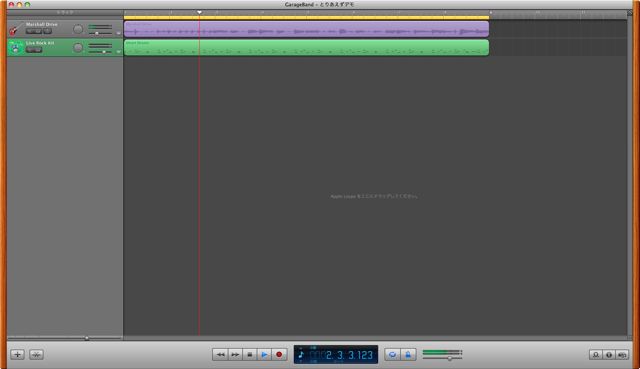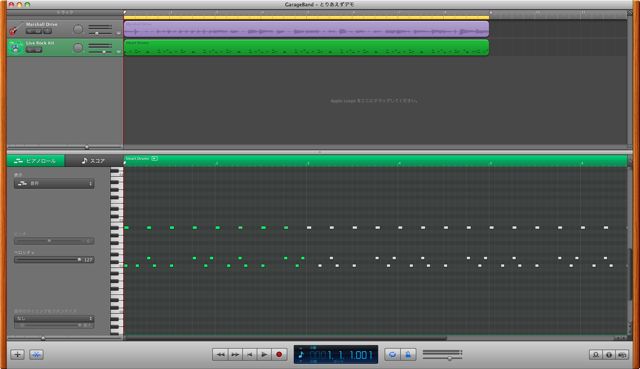iPad版 GarageBand 、本当に楽しめるアプリですよね?いつでもどこでも思いついたアイディアをメモしておけるし、アンプシミュレータを使ってギターまで録音できちゃう。そしてiPadで作ったプロジェクトをMac版GarageBandで読み込んで編集も…できなかったんです。。
iPad版GarageBandがリリースされた際には「できます」と書いてあったのに、いざやってみるとできなくて、みなさんがっかりされたかと思います。
なんと、本日Mac版GarageBandがアップデートされv6.0.2となりました!
アップデート内容は、もちろんiPad版GarageBandプロジェクトの読み込みに対応!!
やった!やったぞ!!
これでiPadで作成したプロジェクトを編集することができます!Smart Drumsで簡単に作成したドラムパターンも、しっかりとピアノロール画面で編集できちゃいますよ!!
残念ながら、Mac版GarageBandで作成したプロジェクトをiPad版GarageBandで読み込むことはできません。
さっそく、iPad上で作成したプロジェクトを読み込む方法をご紹介いたします!
Macでソフトウェアアップデートを実行して、GarageBandを最新バージョンにするのをお忘れなく。
GarageBandの特集記事はこちらからどうぞっ。
→GarageBand: いつでもどこでも、iPadだけで音楽制作できる時代がやって来た!
→GarageBand特集 第1回: Smart Drums機能を使って、本格的なドラムパターンをサクッと作る。887
さっそくMacに取り込んでみましょう!
プロジェクト画面から取り込みたいプロジェクトを選択し、画面下部から【iTunesに送信】をタップします。
この画面が出てきたら右側の【GarageBand】をタップします。
すると数秒でファイルを作成してくれます。
準備が完了したら、iPadをMacに接続しましょう。
もちろん始めから接続してあってもかまいません。
iTunesの【App】タブの【ファイル共有】からGarageBandをクリックして選択した状態にすると、先ほどiPad上で作成したプロジェクトが見えるようになります。【保存先】をクリックしてファイルを保存しましょう。
よっしゃ、そうしたらMacでGarageBandを起動しましょう。
【既存のファイルを開く…】から先程保存したファイルを開きます。
僕はデスクトップに置いておきましたので、ここから開きます。
するとプロジェクトとして保存するよう言われます。
名前を変更したい場合は適宜変更し、【保存】ボタンをクリックしましょう。
すると、どうでしょう、読み込めました!
やった!やったぞ!!
ドラムパターンもピアノロール画面でばっちり編集できちゃいます。
思いついたアイディアをiPadでメモして、そのアイディアをMacのGarageBandでさらに良いものにする、こんなことが本当に実現できるようになったのですよ!
以上です。
サポート情報に「そのうちアップデートするから待っててね。」とあり、いつアップデートされるのかとずっと待っていたのですが、思いの外すぐにアップデートされ安心しましたよ。
すでにiPad版GarageBandで楽しまれている方は、もっと楽しくなりますね!
あれ、まだiPad版GarageBand、購入されていないのですかっ?
安心してください、これで買わない理由はなくなりました!サクッとポチって、素晴らしいGarageBandライフを送りましょう!!
- 販売会社URL:Apple – Support – iPad – GarageBand
- 掲載時の価格:600円
- ミュージック
- 執筆時のバージョン: 1.0